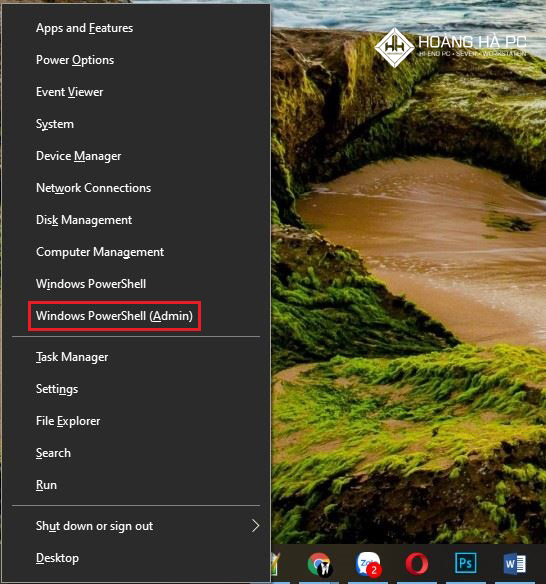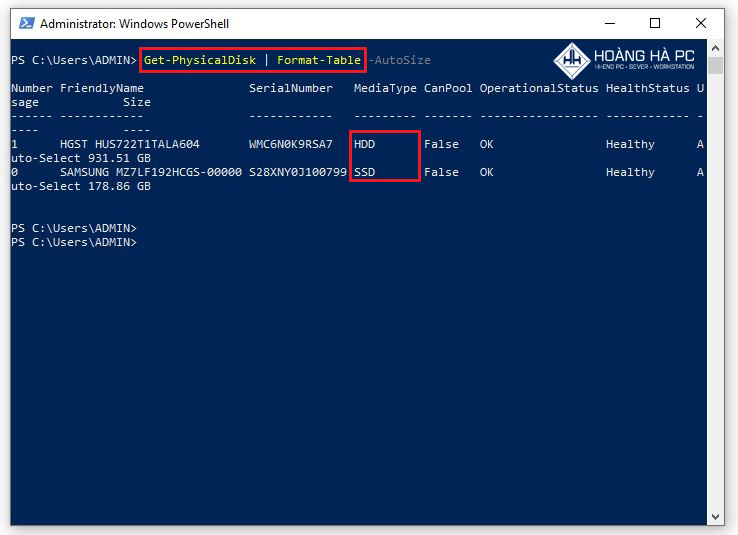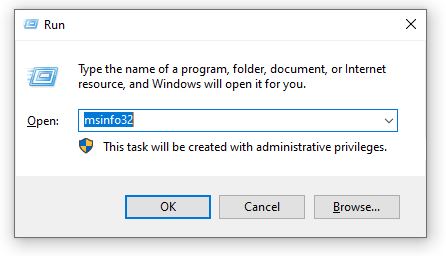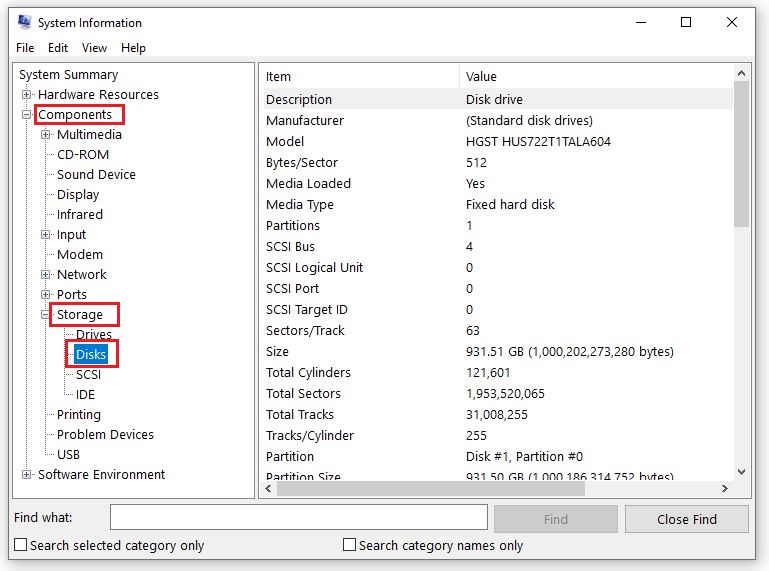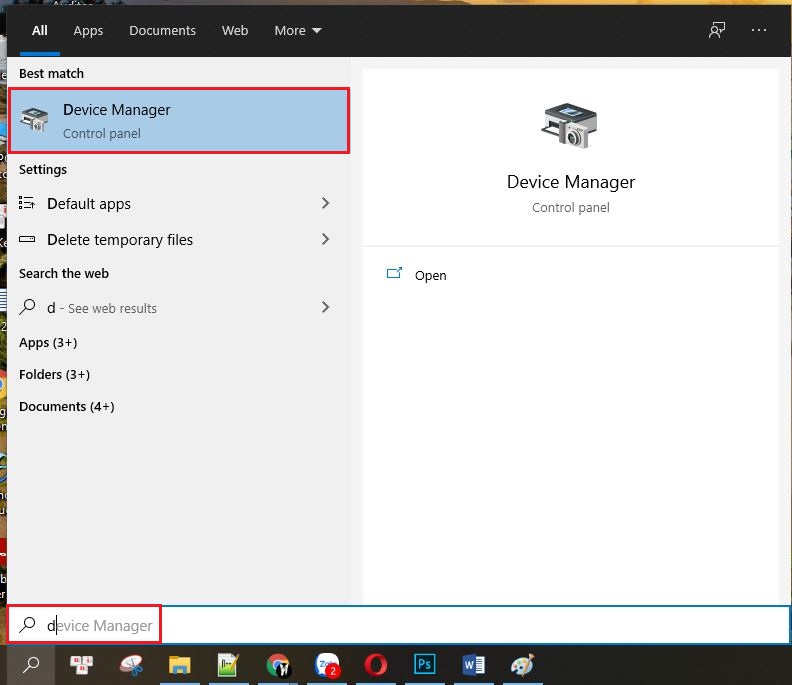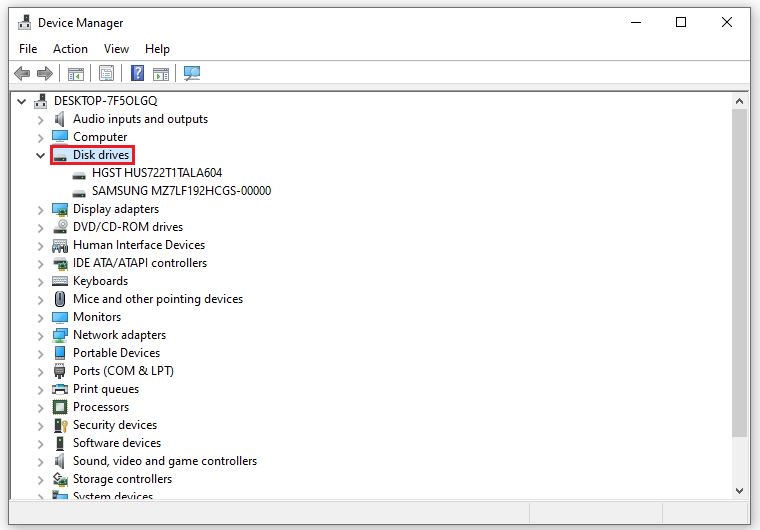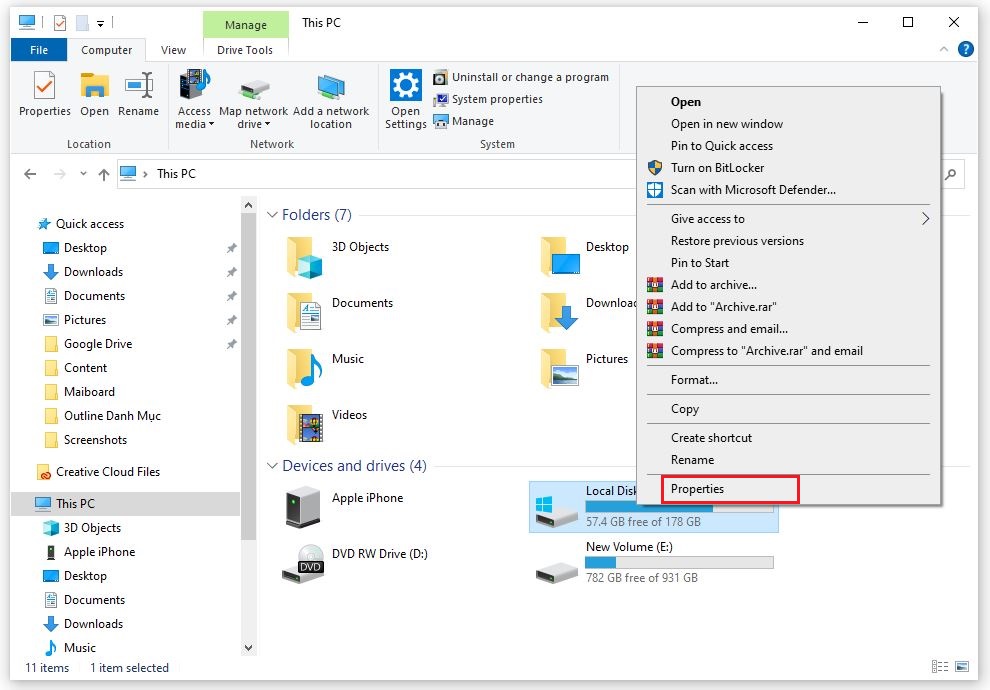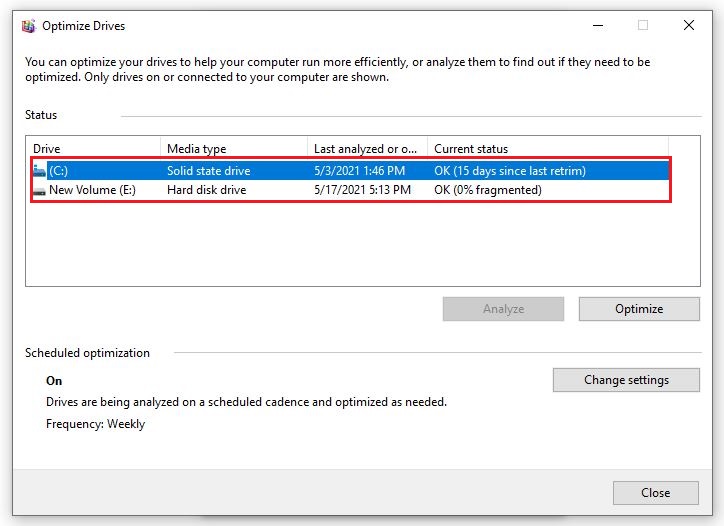Kiểm tra ổ cứng SSD và HDD là điều vô cùng cần thiết để giúp cho bạn biết ổ cứng còn bao lâu nữa sẽ hỏng, tuổi thọ có vấn đề gì không cũng như SSD mình đang sử dụng thuộc hãng nào, mã sản phẩm đó tên là gì. Hãy cùng Hoàng Hà PC tham khảo các cách kiểm tra ổ cứng SSD và HDD đơn giản và hiệu quả dưới đây bạn chắc chắn sẽ đưa ra được phương án sử dụng máy tính hợp lý nhất.

Ổ cứng SSD và HD có đặc điểm khác nhau vì thế bạn cần kiểm tra chính xác để đưa ra phương pháp phù hợp
Ổ cứng SSD và HDD là gì?
Trước khi tìm hiểu về các cách kiểm tra ổ cứng của máy tính thì bạn cần nắm rõ khái niệm về SSD và HDD. HDD là loại ổ cứng truyền thống thường được sử dụng trong các loại máy tính trước kia. Ổ cứng này được cấu tạo bằng 1 đĩa tròn có phủ từ tính được làm bằng nhôm hoặc thuỷ tinh, gốm… Nhờ sự kết hợp giữa ổ đĩa, động cơ quay, bo mạch điện tử mà ổ cứng có thể giải mã bo mạch thông tin nhanh nhất.
Ổ cứng HDD thường có dung lượng lưu trữ cao, mức giá thành rẻ hơn so với ổ cứng SSD. Do đó chúng cũng được xem là sự lựa chọn được nhiều người dùng máy tính ưu tiên lựa chọn.
Ổ cứng SSD là loại ổ cứng mới được nâng cấp từ ổ cứng HDD. Loại ổ cứng này lưu trữ dữ liệu trên các con chip bộ nhớ flash kết hợp với nhau vì thế các dữ liệu có thể được giữ lại ngay cả khi ổ cứng không được cung cấp điện. Ổ cứng SSD sẽ giúp người dùng truy xuất dữ liệu dễ dàng, khởi chạy nhanh hơn so với ổ cứng HDD nhưng lại có giá thành cao hơn.

Có nhiều cách kiểm tra ổ cứng khác nhau để bạn có thể áp dụng
==> Xem thêm: Ổ Cứng SSD | Hàng Chính Hãng - Tốc Độ Cao - Giá Siêu Rẻ
Một số cách kiểm tra ổ cứng SSD và HDD
Có rất nhiều cách giúp bạn có thể kiểm tra ổ cứng trong máy tính trong đó có các cách tiêu biểu sau:
Kiểm tra ổ cứng SSD và HDD bằng Powershell
Để kiểm tra ổ cứng bằng cách này bạn cần thực hiện các bước cơ bản sau:
Bước 1: Bạn ấn tổ hợp phím Windows + X sau đó chọn Windows Powershell ( Amin)
Bước 2: Bạn gõ lệnh PowerShell “Get-PhysicalDisk | Format-Table -AutoSize” sau đó ấn Enter
Tại cột Mydiea Type bạn sẽ quan sát để biết được rằng ổ cứng của mình là loại ổ cứng SSD hay HDD.
==> Xem thêm: Ổ cứng HDD chính hãng Western Digital, Seagate, Samsung, Toshiba,...đủ mọi dung lượng 500Gb, 1TB, 2TB,..Giá Cực Rẻ
Cách kiểm tra ổ cứng SSD và HDD bằng Windows System Information
Đây là cách kiểm tra ổ cứng nhanh gọn và chính xác nhất được nhiều người áp dụng. Bạn cần thực hiện các bước cơ bản sau:
Bước 1: Bạn mở hộp thoại Run bằng cáchấn tổ hợp phím Windows + R, gõ msinfo32 và ấn Enter.
Bước 2: Bạn tra cứu vào mục Components đến Storage và tìm đến Disks ở cột trái
Bước 3: Thông tin về loại ổ cứng sẽ nằm ở bên phải.
Cách kiểm tra ổ cứng SSD hay HDD bằng Device Manager
Bước 1: Tại Star người dùng gõ “ Device Manager” để mở lên
Bước 2: Người dùng click chuột vào mục “ Disk Drives” . Một loạt các ổ cứng mà máy đang sử dụng sẽ được hiện ra.
Bước 3: Muốn biết từng loại ổ cứng là SSD hay HDD bạn cần copy tên của chúng và tìm kiếm trên google.
Cách kiểm tra ổ cứng SSD và HDD bằng công cụ Disk Fragmentation
Có thể nói đây là cách kiểm tra ổ cứng SSD hay HDD đơn giản và có hiệu quả cao, tiết kiệm thời gian nhất được nhiều người sử dụng. Áp dụng cách này bạn chỉ cần thực hiện 2 bước cơ bản sau:
Bước 1: Người dùng vào mục start menu và bấm “Disk Fragmentation” và bấm Enter
Bước 2: Người dùng kiểm tra tại cột Media Type bạn sẽ biết được loại ổ cứng mà thiết bị đang sử dụng
==> Xem thêm: Màn Hình Máy Tính Chính Hãng Giá Chỉ Từ 1 triệu 500 nghìn đồng !
Cách kiểm tra ổ cứng bằng Optimize Drives
Ngoài các cách kiểm tra ổ cứng kể trên một số người dùng còn áp dụng cách kiểm tra ổ cứng bằng Optimize Drives. Cách kiểm tra này gồm các bước cơ bản sau:
Bước 1: Bạn mở File Explorer bằng việc nhấn tổ hợp phím: “ Windows + E”. Tại vùng ổ cứng bất kỳ bạn nhấn chuột phải và chọn Properties
Bước 2: Bạn chọn Tolls và mở cửa sổ Optimize Drives bằng việc nhấn chuột vào Optimize
Sau khi mở được cửa sổ Optimize Drives bạn sẽ biết được ổ cứng của bạn là loại ổ cứng SSD hoặc HDD.
Dùng công cụ bên thứ 3 để kiểm tra ổ cứng
Bên cạnh việc kiểm tra ổ cứng bằng các công cụ có sẵn trên window người dùng có thể kiểm tra ổ cứng bằng công cụ của bên thứ 3. Một số công cụ có thể giúp bạn kiểm tra ổ cứng và 1 số thông tin chi tiết về hệ thống hoạt động của máy tính như: Speccy, HWINFO…
Trên đây là 1 số cách kiểm tra ổ cứng SSD và HDD bạn có thể tham khảo. Việc kiểm tra chính xác các loại ổ cứng sẽ giúp bạn đưa ra phương pháp sử dụng và cài đặt thiết bị phù hợp nhất. Hoanghapc hy vọng, với các cách kiểm tra được chia sẻ trong bài viết sẽ giúp bạn có thể kiểm tra nhanh gọn, hiệu quả nhất.